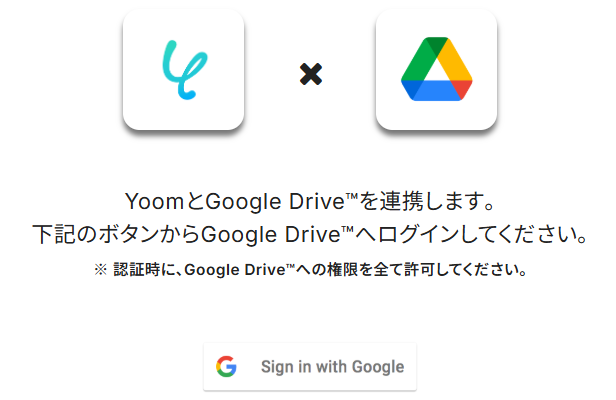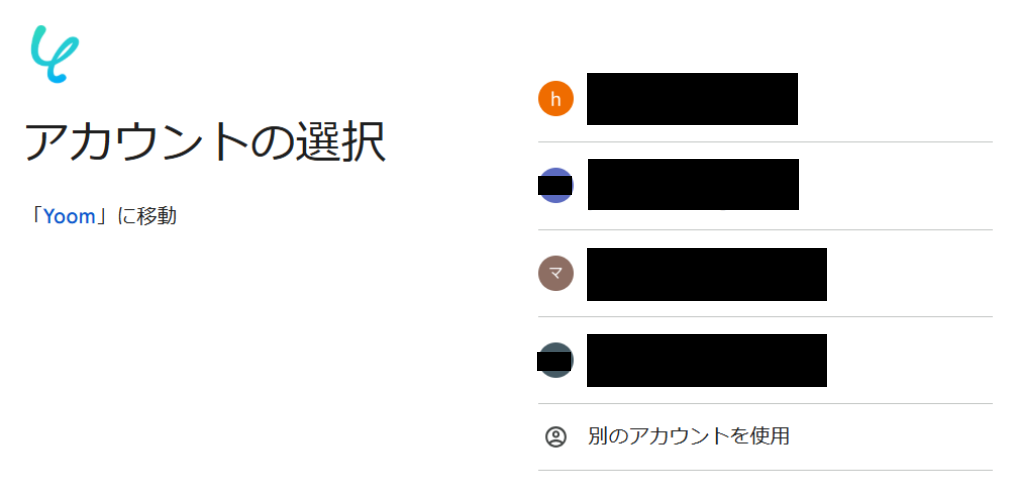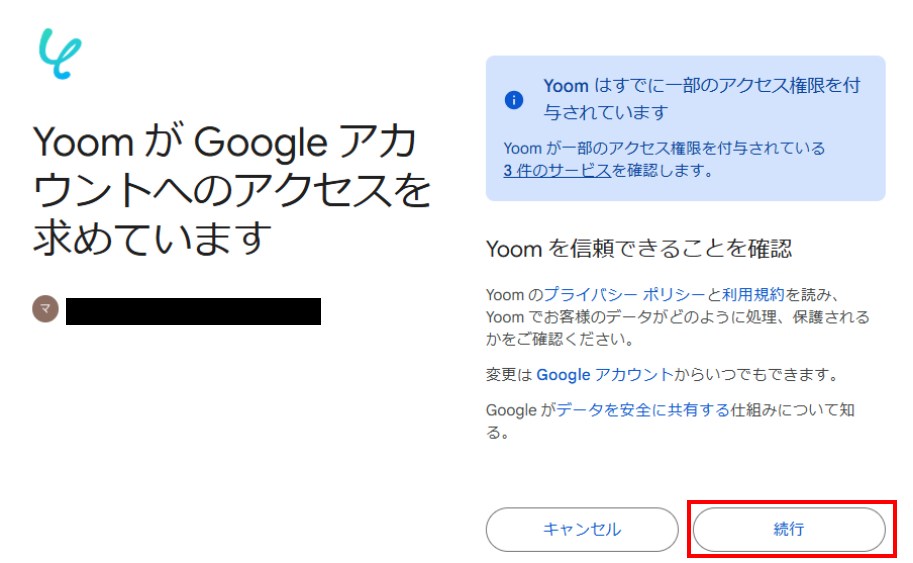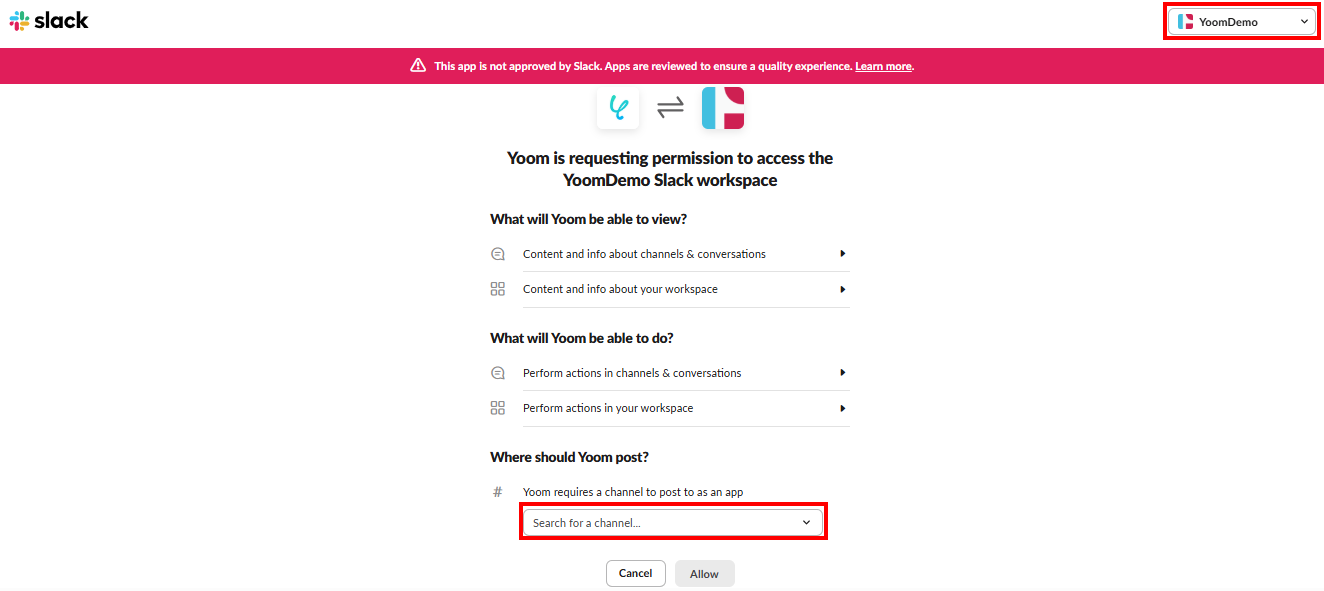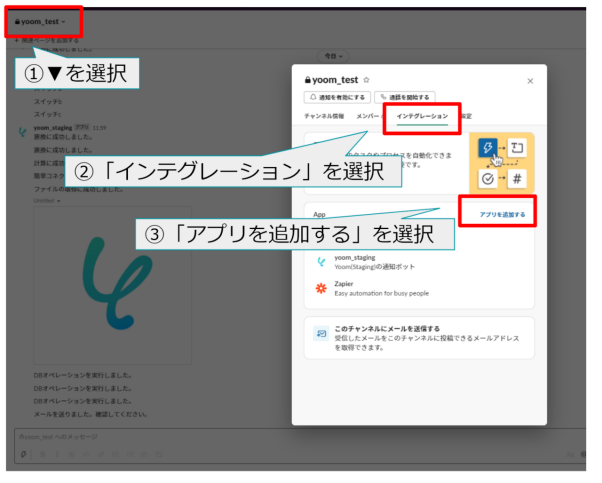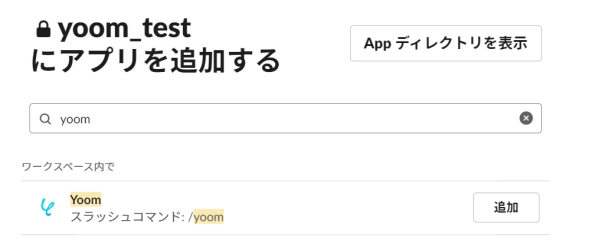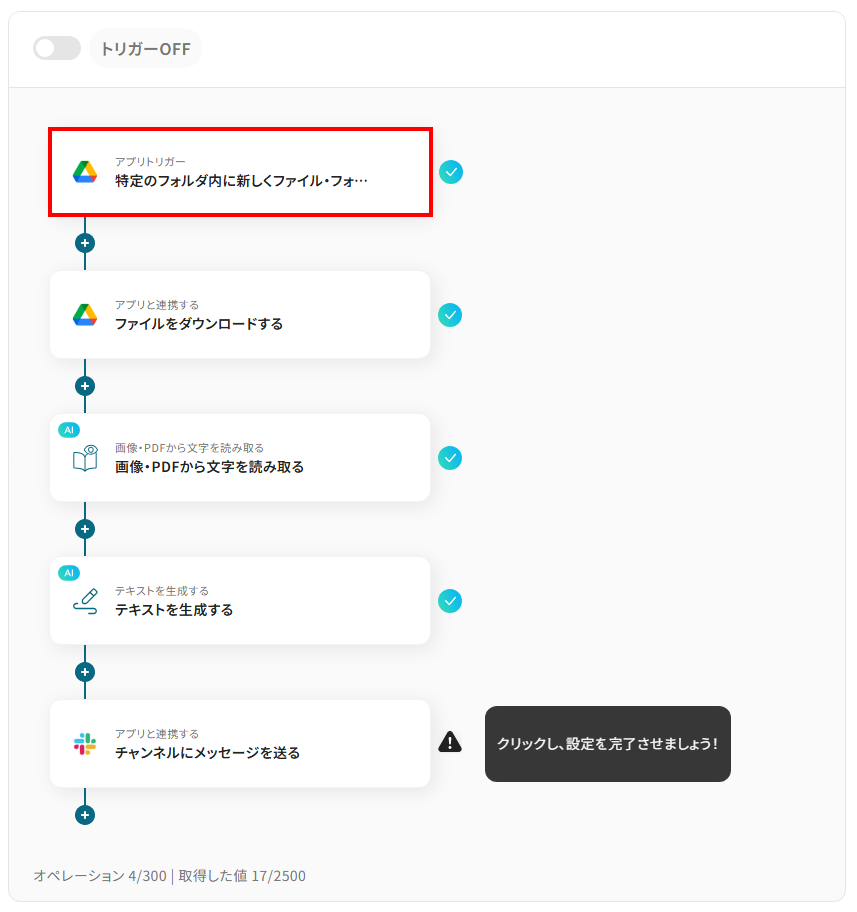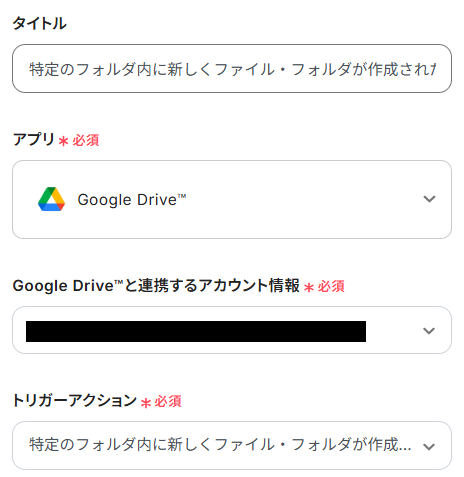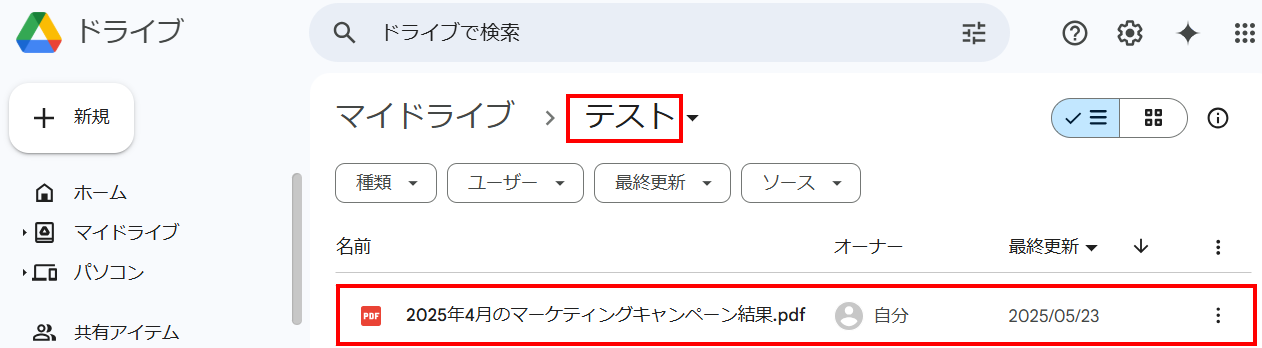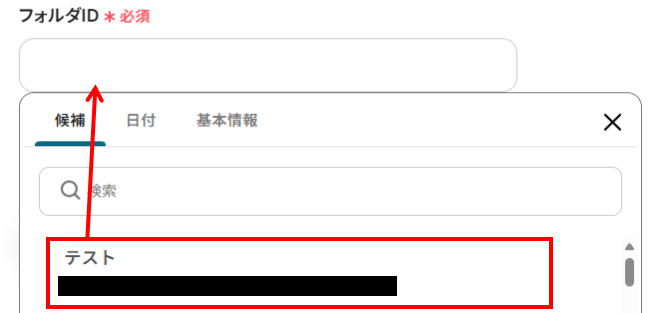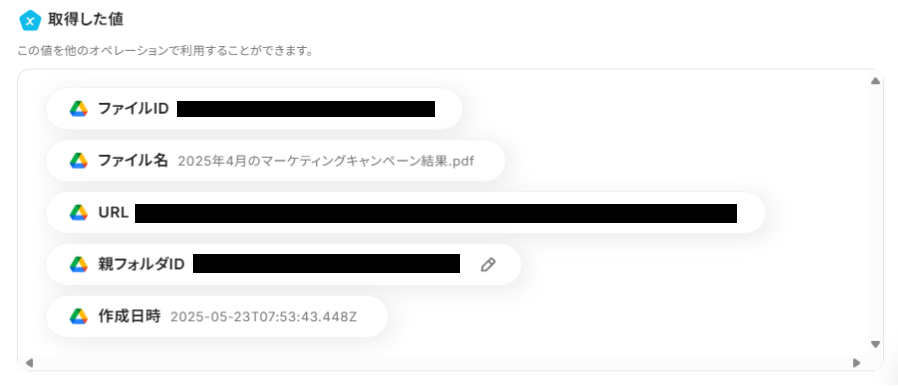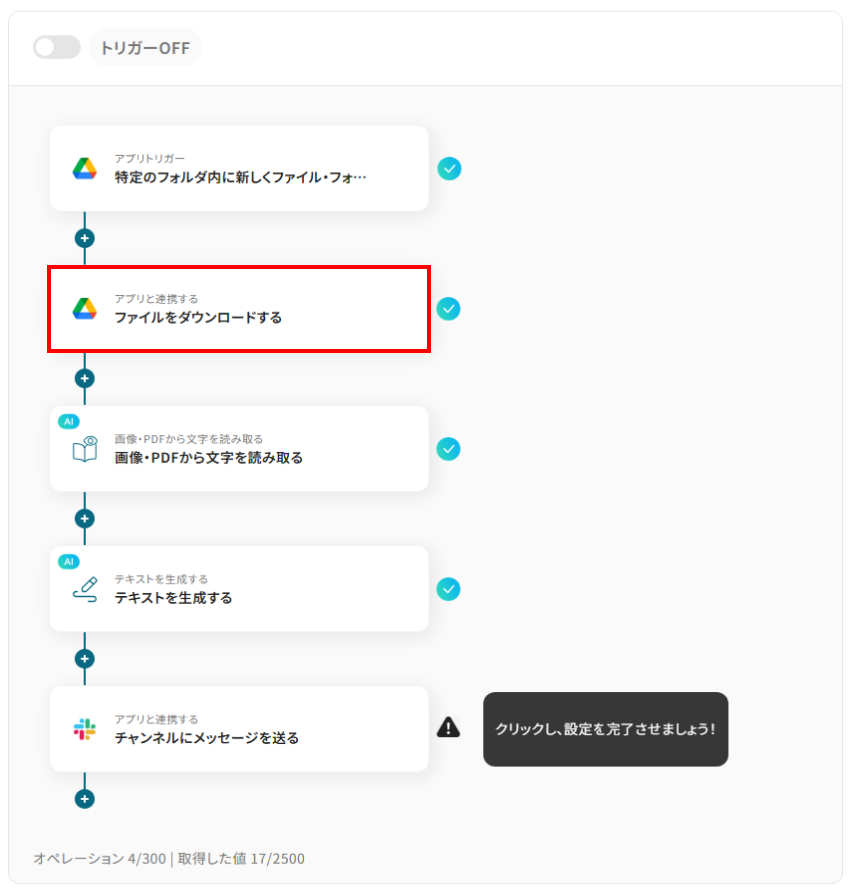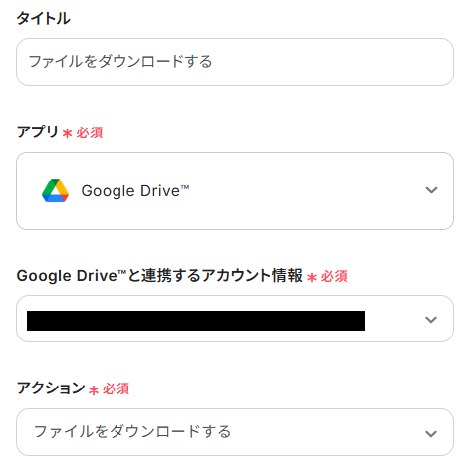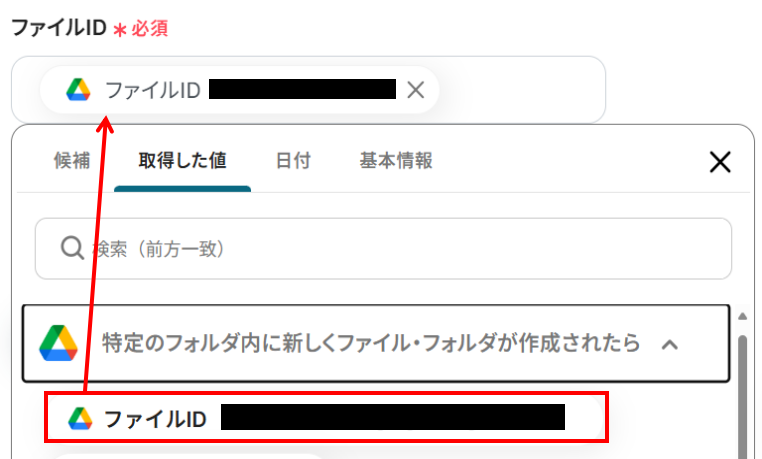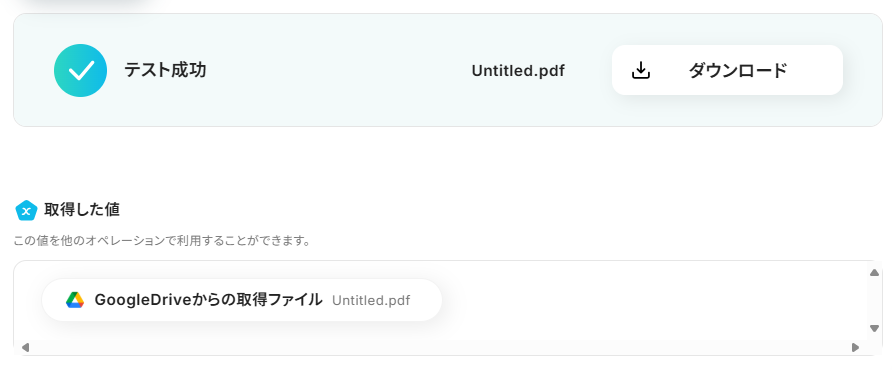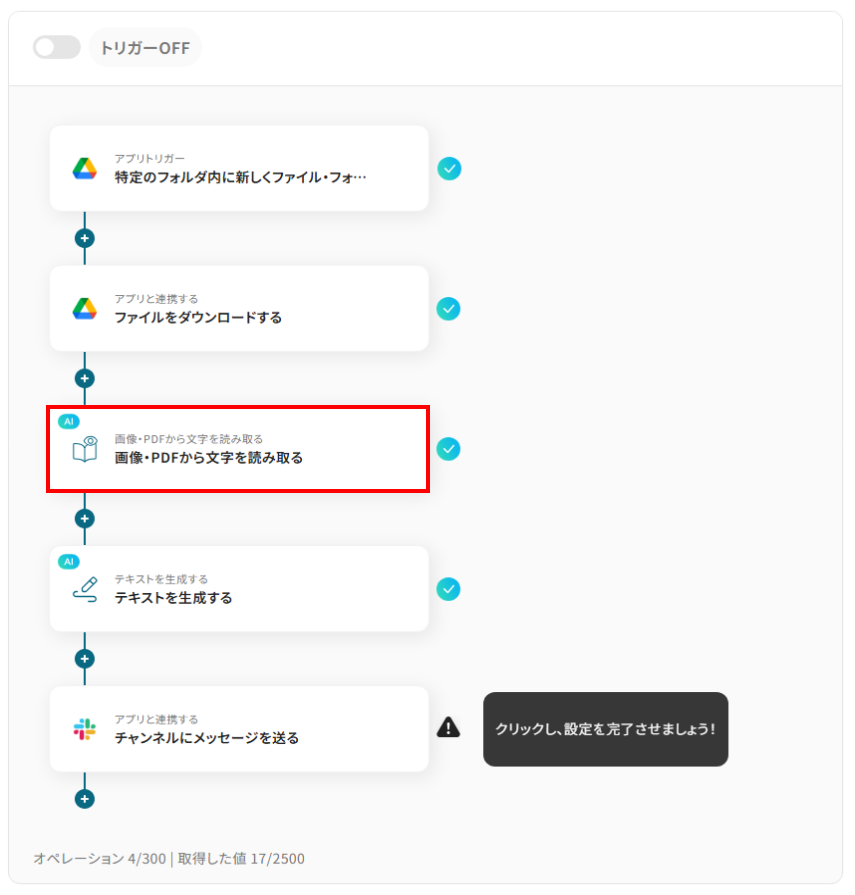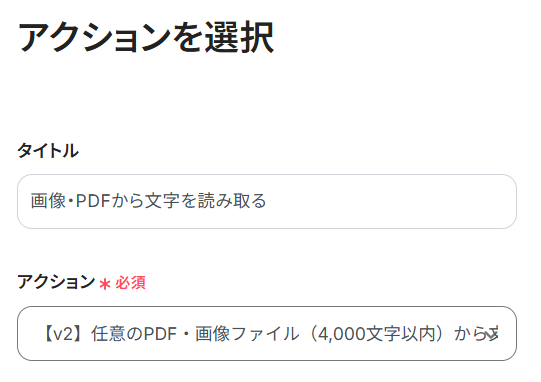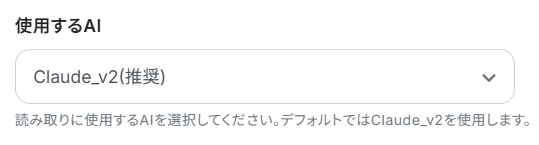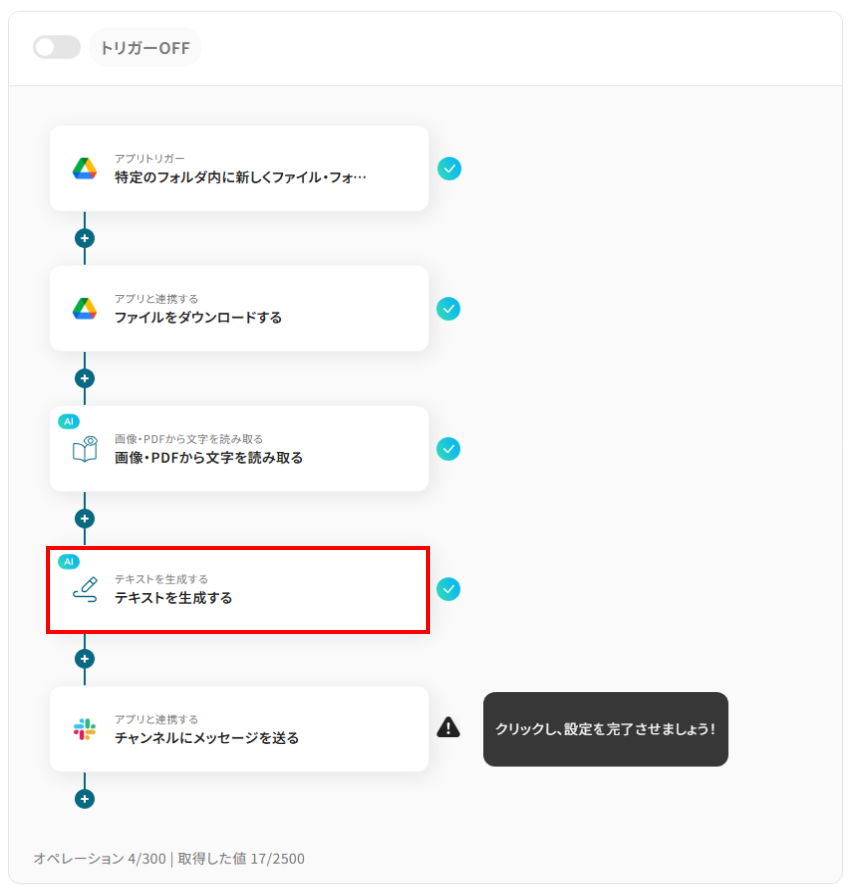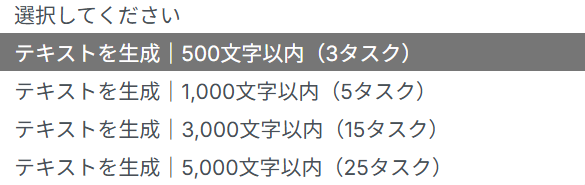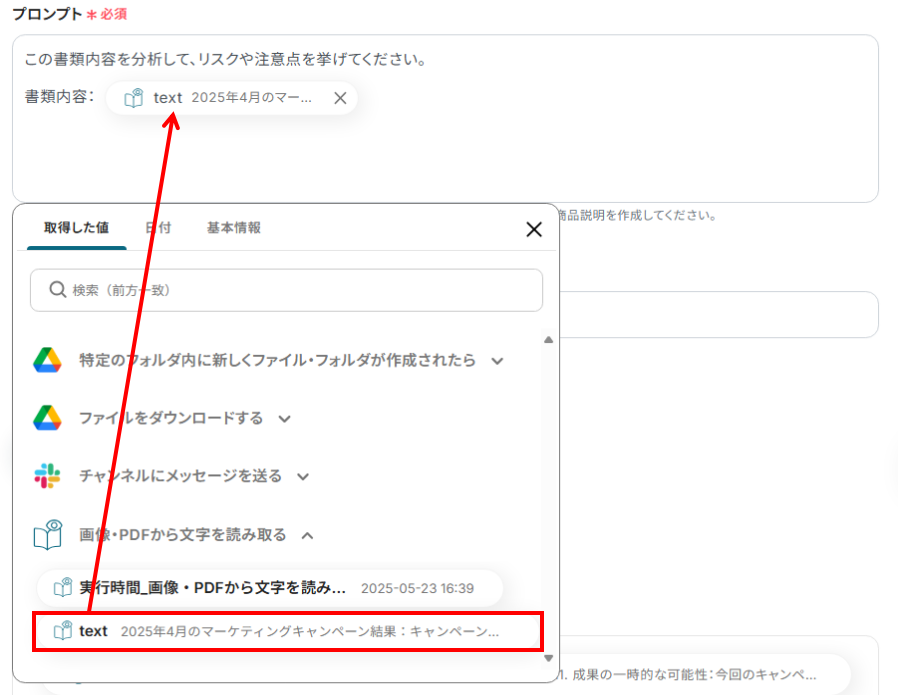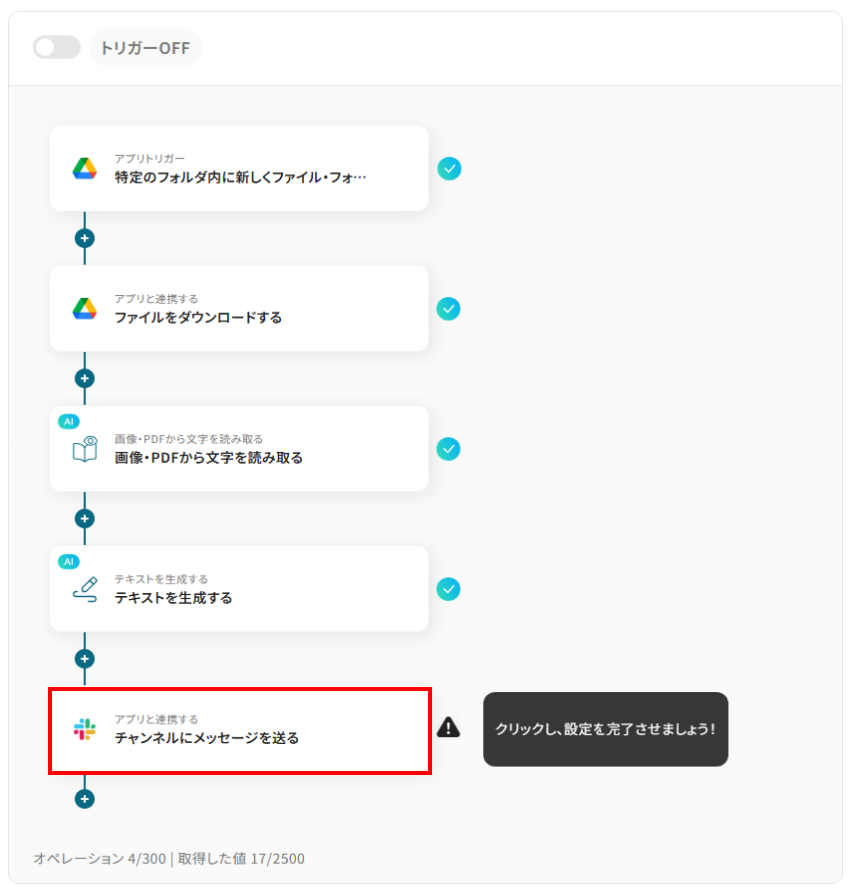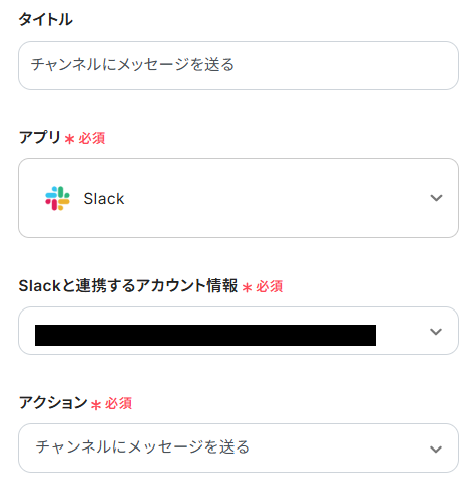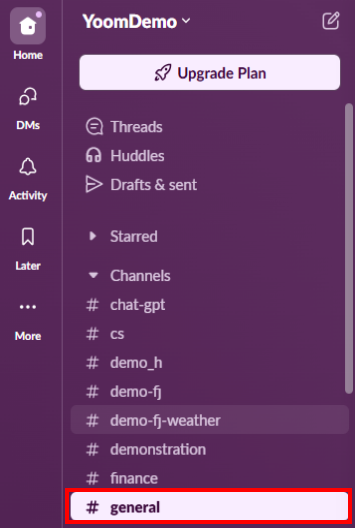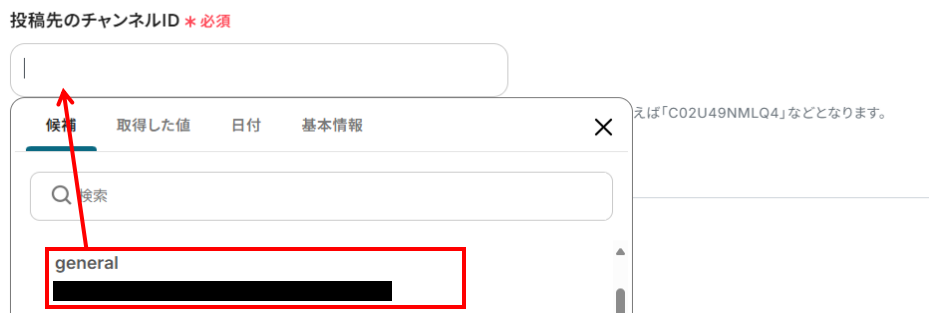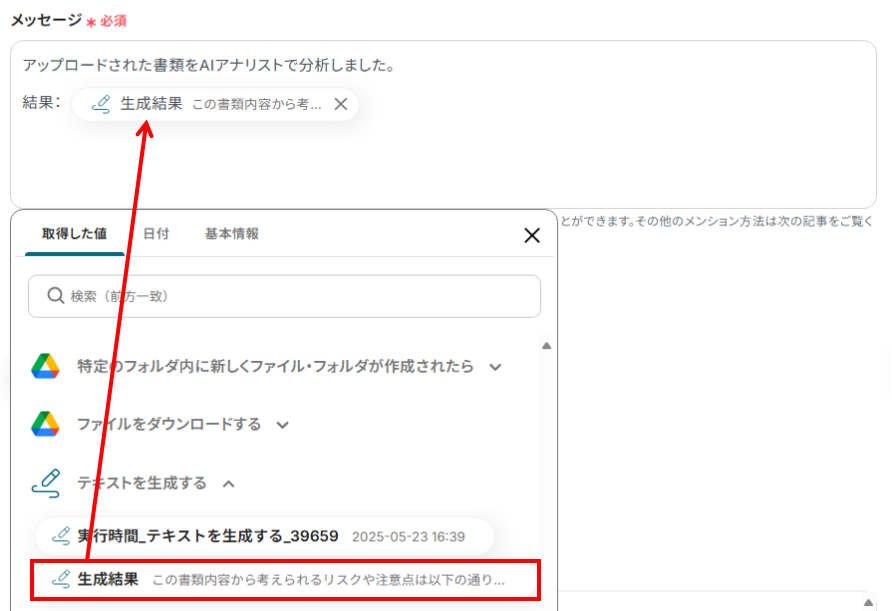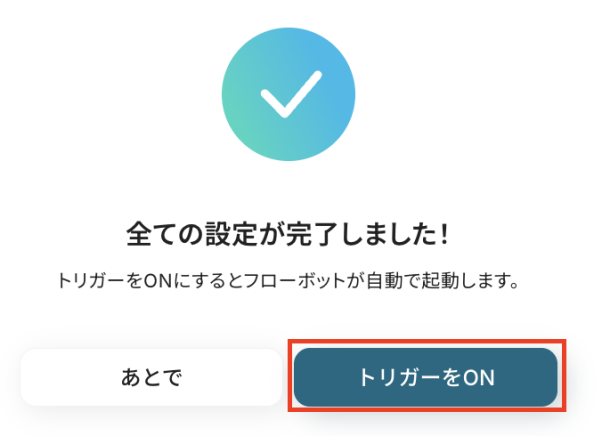Google DriveにPDFや画像がアップロードされたらOCRし、AIアナリストで分析してSlackに通知する
試してみる
■概要
「Google DriveにPDFや画像がアップロードされたらOCRし、AIアナリストで分析してSlackに通知する」ワークフローは、Google DriveにアップロードされたPDFや画像をOCR(光学式文字認識)を使用してテキスト化し、AIアナリストを使ってその内容を分析する仕組みです。分析後、その結果をSlackに通知することで、チームに迅速に情報が共有されます。これにより、書類の内容確認や分析作業の手間を省き、効率的なコミュニケーションが可能になります。
■このテンプレートをおすすめする方
・Google DriveにPDFや画像が頻繁にアップロードされ、内容の分析を迅速に行いたい方
・Slackを使用しているチームで、書類分析結果を即座に共有したい担当者
・OCRとAIアナリストを活用して、業務効率化を図りたい企業の担当者
・ドキュメント内容の分析後、素早く結果を共有する必要があるビジネスオーナー
■注意事項
・Google Drive、SlackのそれぞれとYoomを連携してください。
・トリガーは5分、10分、15分、30分、60分の間隔で起動間隔を選択できます。
・プランによって最短の起動間隔が異なりますので、ご注意ください。
・OCRまたは音声を文字起こしするAIオペレーションはチームプラン・サクセスプランでのみご利用いただける機能となっております。フリープラン・ミニプランの場合は設定しているフローボットのオペレーションはエラーとなりますので、ご注意ください。
・チームプランやサクセスプランなどの有料プランは、2週間の無料トライアルを行うことが可能です。無料トライアル中には制限対象のアプリやAI機能(オペレーション)を使用することができます。
「膨大なデータ、結局どう活用したらいいのか分からない……」
様々な形式のデータを収集して分析しやすい形式に整えて、そこから戦略を立案する一連の作業を手動で行うのは、多くの時間と手間が必要です。思ったよりも分析に時間がかかってしまうことで、リソース不足に陥ってしまうことも少なくないはずです。
もし、様々な場所に保存されているテキストデータをAIが自動で収集・分析して、戦略提案まで行ってくれる仕組みがあれば、このような分析業務にかかる時間と労力を大幅に削減して、より迅速で質の高い意思決定を実現することができるでしょう。たとえば、Google Driveにアップロードされた書類を自動で文字起こしし、AIが要点を分析してSlackに共有することができます。これだけで、会議前の情報収集がぐっと楽になります。
今回ご紹介する自動化の設定は、ノーコードで簡単に設定できて、手間や時間もかからないので、ぜひ自動化を導入して分析業務をもっと楽にしましょう!
とにかく早く試したい方へ
Yoomには様々なファイルからテキストデータを抽出し、AIで分析して示唆を得る業務フロー自動化のテンプレートが用意されているので、「まずは試してみたい!」という方は、以下のバナーをクリックして、すぐに自動化を体験してみましょう!
Google DriveにPDFや画像がアップロードされたらOCRし、AIアナリストで分析してSlackに通知する
試してみる
■概要
「Google DriveにPDFや画像がアップロードされたらOCRし、AIアナリストで分析してSlackに通知する」ワークフローは、Google DriveにアップロードされたPDFや画像をOCR(光学式文字認識)を使用してテキスト化し、AIアナリストを使ってその内容を分析する仕組みです。分析後、その結果をSlackに通知することで、チームに迅速に情報が共有されます。これにより、書類の内容確認や分析作業の手間を省き、効率的なコミュニケーションが可能になります。
■このテンプレートをおすすめする方
・Google DriveにPDFや画像が頻繁にアップロードされ、内容の分析を迅速に行いたい方
・Slackを使用しているチームで、書類分析結果を即座に共有したい担当者
・OCRとAIアナリストを活用して、業務効率化を図りたい企業の担当者
・ドキュメント内容の分析後、素早く結果を共有する必要があるビジネスオーナー
■注意事項
・Google Drive、SlackのそれぞれとYoomを連携してください。
・トリガーは5分、10分、15分、30分、60分の間隔で起動間隔を選択できます。
・プランによって最短の起動間隔が異なりますので、ご注意ください。
・OCRまたは音声を文字起こしするAIオペレーションはチームプラン・サクセスプランでのみご利用いただける機能となっております。フリープラン・ミニプランの場合は設定しているフローボットのオペレーションはエラーとなりますので、ご注意ください。
・チームプランやサクセスプランなどの有料プランは、2週間の無料トライアルを行うことが可能です。無料トライアル中には制限対象のアプリやAI機能(オペレーション)を使用することができます。
AIアナリストによるデータ分析・戦略提案を自動化する方法
日々集まる様々なデータからAIを活用して分析を行い、戦略的な示唆を得ることはビジネスの成長に不可欠ですが、そのプロセスを効率化したいとお考えではないでしょうか。YoomのAIアナリスト機能を活用すれば、様々なツールに保存されたデータを起点として、分析から示唆出しまでを自動化できます。ここでは、具体的な自動化テンプレートを紹介していきますので、気になる内容があれば、ぜひクリックしてみてください!
ストレージサービス上のファイルをAI分析し、チャットツールで結果を活用する
Google DriveなどのストレージサービスにアップロードされたPDFや画像ファイルからテキストを抽出し、AIアナリストが分析した結果をSlackなどのチャットツールに自動で通知することで、分析結果の確認や共有が迅速に行えるようになり、チーム全体の意思決定スピード向上に貢献します。
Google DriveにPDFや画像がアップロードされたらOCRし、AIアナリストで分析してSlackに通知する
試してみる
■概要
「Google DriveにPDFや画像がアップロードされたらOCRし、AIアナリストで分析してSlackに通知する」ワークフローは、Google DriveにアップロードされたPDFや画像をOCR(光学式文字認識)を使用してテキスト化し、AIアナリストを使ってその内容を分析する仕組みです。分析後、その結果をSlackに通知することで、チームに迅速に情報が共有されます。これにより、書類の内容確認や分析作業の手間を省き、効率的なコミュニケーションが可能になります。
■このテンプレートをおすすめする方
・Google DriveにPDFや画像が頻繁にアップロードされ、内容の分析を迅速に行いたい方
・Slackを使用しているチームで、書類分析結果を即座に共有したい担当者
・OCRとAIアナリストを活用して、業務効率化を図りたい企業の担当者
・ドキュメント内容の分析後、素早く結果を共有する必要があるビジネスオーナー
■注意事項
・Google Drive、SlackのそれぞれとYoomを連携してください。
・トリガーは5分、10分、15分、30分、60分の間隔で起動間隔を選択できます。
・プランによって最短の起動間隔が異なりますので、ご注意ください。
・OCRまたは音声を文字起こしするAIオペレーションはチームプラン・サクセスプランでのみご利用いただける機能となっております。フリープラン・ミニプランの場合は設定しているフローボットのオペレーションはエラーとなりますので、ご注意ください。
・チームプランやサクセスプランなどの有料プランは、2週間の無料トライアルを行うことが可能です。無料トライアル中には制限対象のアプリやAI機能(オペレーション)を使用することができます。
ストレージサービス上のファイルをAI分析し、メールで結果を活用する
Boxなどのストレージサービスに保存されたファイルをAIが分析し、その結果をGmailなどのメールツールへ自動送信することで、関係者への情報共有を効率化し、手作業によるメール作成の手間を省きながら、迅速な情報伝達を実現します。
BoxにPDFや画像がアップロードされたらOCRし、AIアナリストで分析してGmailで通知する
試してみる
■概要
「BoxにPDFや画像がアップロードされたらOCRし、AIアナリストで分析してGmailに通知する」ワークフローは、BoxにアップロードされたPDFや画像をOCR技術でテキスト化し、その後AIアナリストで内容を分析します。分析結果はGmailを通じて通知され、関連する関係者に迅速に情報が提供されます。このプロセスにより、手動での情報整理や分析作業の時間を削減し、効率的な意思決定が可能になります。
■このテンプレートをおすすめする方
・Boxに保存されたPDFや画像を分析したい担当者
・Gmailを使用して結果を通知し、関係者に迅速に伝達したい方
・業務の効率化を目指し、AI分析を活用したい企業のIT担当者
・ドキュメント分析を自動化し、時間を短縮したいビジネスオーナー
■注意事項
・Box、GmailのそれぞれとYoomを連携してください。
・トリガーは5分、10分、15分、30分、60分の間隔で起動間隔を選択できます。
・プランによって最短の起動間隔が異なりますので、ご注意ください。
・OCRまたは音声を文字起こしするAIオペレーションはチームプラン・サクセスプランでのみご利用いただける機能となっております。フリープラン・ミニプランの場合は設定しているフローボットのオペレーションはエラーとなりますので、ご注意ください。
・チームプランやサクセスプランなどの有料プランは、2週間の無料トライアルを行うことが可能です。無料トライアル中には制限対象のアプリやAI機能(オペレーション)を使用することができます。
ストレージサービス上のファイルをAI分析し、データベース/CRMサービスで結果を活用する
DropboxなどのストレージサービスにあるファイルをAIが分析し、抽出された情報や分析結果をNotionなどのデータベースやCRMサービスに自動で記録・蓄積することで、データの集約と一元管理が容易になり、後々の参照やさらなる分析に役立てることができます。
DropBoxにPDFや画像がアップロードされたらOCRし、AIアナリストで分析してNotionに追加する
試してみる
■概要
「DropBoxにPDFや画像がアップロードされたらOCRし、AIアナリストで分析してNotionに追加する」ワークフローは、DropBoxにアップロードされたPDFや画像をOCR技術でテキスト化し、その後AIアナリストを使用して内容を分析します。分析結果はNotionに自動で追加され、データベースやタスク管理が効率的に行えます。このプロセスにより、分析結果をすぐにチームメンバーと共有し、作業の進行を支援します。
■このテンプレートをおすすめする方
・DropBoxにアップロードされたファイルを分析し、Notionに情報を整理したい担当者
・Notionを活用してチーム内で情報を管理し、分析結果を迅速に反映させたい方
・AIを使用して業務の効率化を図り、チームメンバーとのコラボレーションを強化したい方
・ドキュメント内容の分析結果をNotionに自動で追加し、作業効率を高めたいビジネスオーナー
■注意事項
・DropBox、NotionのそれぞれとYoomを連携してください。
・トリガーは5分、10分、15分、30分、60分の間隔で起動間隔を選択できます。
・プランによって最短の起動間隔が異なりますので、ご注意ください。
・OCRまたは音声を文字起こしするAIオペレーションはチームプラン・サクセスプランでのみご利用いただける機能となっております。フリープラン・ミニプランの場合は設定しているフローボットのオペレーションはエラーとなりますので、ご注意ください。
・チームプランやサクセスプランなどの有料プランは、2週間の無料トライアルを行うことが可能です。無料トライアル中には制限対象のアプリやAI機能(オペレーション)を使用することができます。
Google DriveとSlackを連携するフローを作ってみよう
それではここから代表的な例として、Google DriveにPDFや画像ファイルがアップロードされた際に、その内容をOCRでテキストデータ化し、YoomのAIアナリスト機能で分析、その結果をSlackに自動で通知するフローを解説していきます!
この設定もYoomを使用してノーコードで簡単に行えるので、プログラミングの知識は一切不要です。
もし、まだYoomのアカウントをお持ちでない場合は、こちらの登録フォームからアカウントを発行しておきましょう。
[Yoomとは]
フローの作成方法
今回は大きく分けて以下のプロセスで作成します。
- Google Drive、Slackのマイアプリ連携
- テンプレートをコピー
- Google Driveのトリガー設定、AIによるテキスト抽出・生成設定、Slackのアクション設定
- トリガーをONにし、フローが起動するかを確認
Google DriveにPDFや画像がアップロードされたらOCRし、AIアナリストで分析してSlackに通知する
試してみる
■概要
「Google DriveにPDFや画像がアップロードされたらOCRし、AIアナリストで分析してSlackに通知する」ワークフローは、Google DriveにアップロードされたPDFや画像をOCR(光学式文字認識)を使用してテキスト化し、AIアナリストを使ってその内容を分析する仕組みです。分析後、その結果をSlackに通知することで、チームに迅速に情報が共有されます。これにより、書類の内容確認や分析作業の手間を省き、効率的なコミュニケーションが可能になります。
■このテンプレートをおすすめする方
・Google DriveにPDFや画像が頻繁にアップロードされ、内容の分析を迅速に行いたい方
・Slackを使用しているチームで、書類分析結果を即座に共有したい担当者
・OCRとAIアナリストを活用して、業務効率化を図りたい企業の担当者
・ドキュメント内容の分析後、素早く結果を共有する必要があるビジネスオーナー
■注意事項
・Google Drive、SlackのそれぞれとYoomを連携してください。
・トリガーは5分、10分、15分、30分、60分の間隔で起動間隔を選択できます。
・プランによって最短の起動間隔が異なりますので、ご注意ください。
・OCRまたは音声を文字起こしするAIオペレーションはチームプラン・サクセスプランでのみご利用いただける機能となっております。フリープラン・ミニプランの場合は設定しているフローボットのオペレーションはエラーとなりますので、ご注意ください。
・チームプランやサクセスプランなどの有料プランは、2週間の無料トライアルを行うことが可能です。無料トライアル中には制限対象のアプリやAI機能(オペレーション)を使用することができます。
ステップ1:マイアプリ連携
ここでは、Yoomとそれぞれのアプリを連携して、操作が行えるようにしていきます。
まず、Yoomにログインしたあと左メニューにあるマイアプリを押し、右の新規接続というボタンを押します。

Google Driveの連携
1.検索する
検索ボックスにGoogle Driveと入力し、Google Driveのアイコンをクリックします。

2.ログインする
「Sing in with Google」をクリックしてログインしましょう。
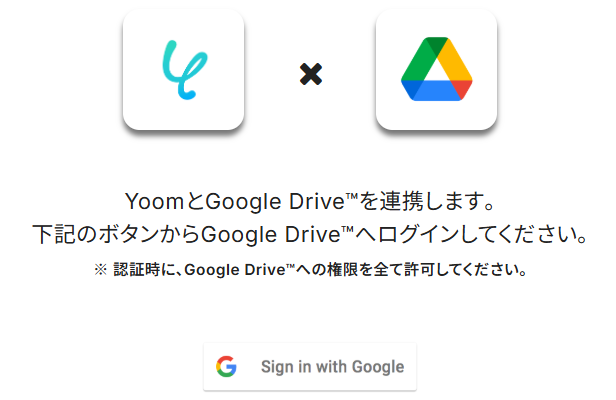
3.アカウントの選択
連携したいアカウントを選択します。
※表示されたアカウント以外を連携したい場合は「別のアカウントを使用」をクリックし、連携したいアカウントでログインしてください。
画面が遷移しますので「次へ」をクリックします。
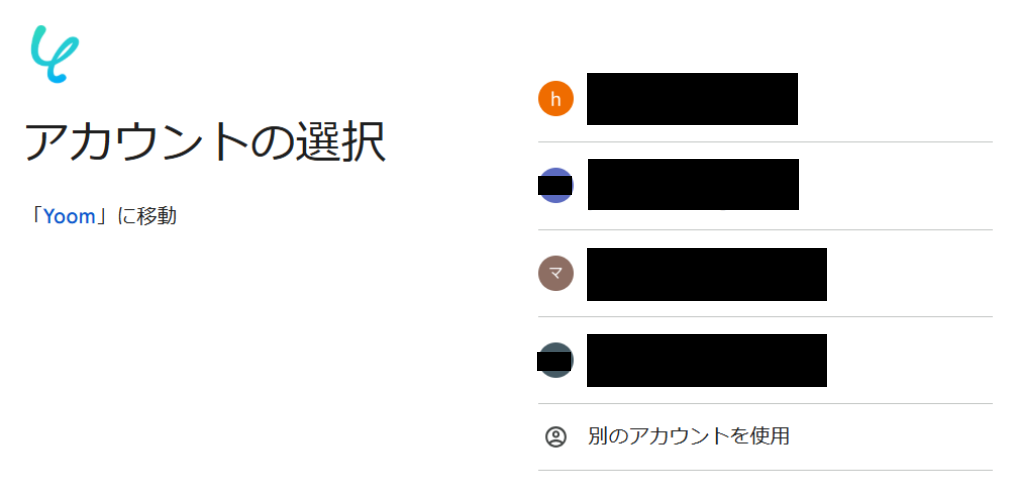
4.追加アクセスの選択
Yoomが信頼できることの確認が求められるので「続行」を選択します。
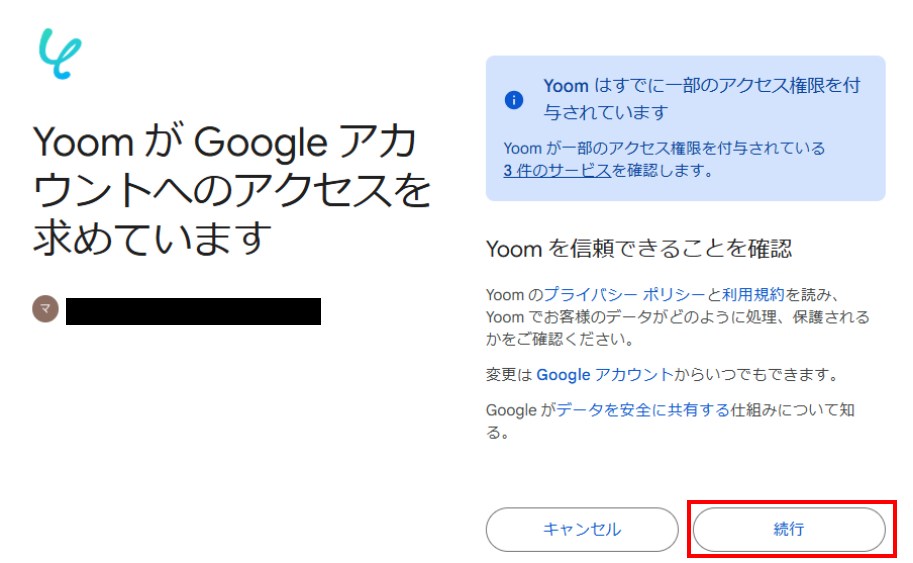
Yoomの画面に戻り、下記の表示が出たら連携完了です!

Slackの連携
1.検索する
検索ボックスにSlackと入力し、Slackのアイコンをクリックします。

2.連携を許可する
YoomとSlackとの連携を行います。下記設定を行った後、「Allow」をクリックします。
- 画面右上のプルダウンより、連携するSlackのワークスペースをご選択ください。
- 画面下部のプルダウンより、投稿するチャンネルを選択してください。
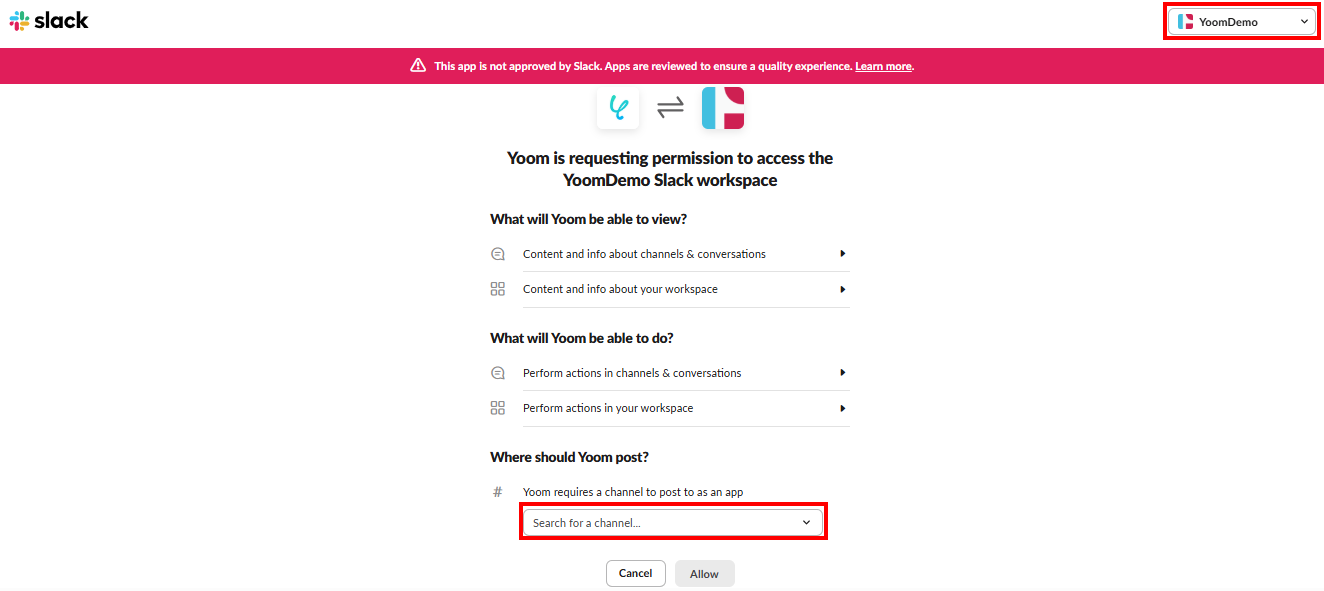
3.チャンネルにYoomアプリを追加する
Slackサービス上で、Yoomからメッセージを送信するSlackチャンネルを開き、下記の図のとおり、1〜3の順に設定を行います。
※管理者による承認が必要な場合があります。詳しくはこちらの公式ヘルプをご参照ください。
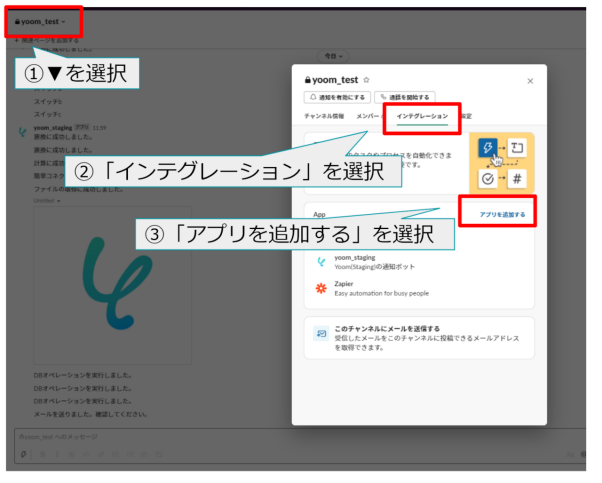
最後に、画面が遷移するのでYoomアプリを追加したいので「追加」をクリックします。
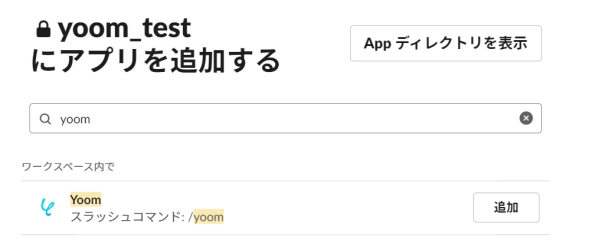
Yoomの画面に戻り、下記の表示が出たら連携完了です!
※Slackのマイアプリ登録についての詳細はこちらのヘルプページをご覧ください。

ステップ2:テンプレートをコピー
ここからいよいよフローを作っていきます!
簡単に設定できるようテンプレートがありますので、まずはこちらをコピーしましょう。Yoomにログインし、以下バナーの「試してみる」をクリックしてください。
Google DriveにPDFや画像がアップロードされたらOCRし、AIアナリストで分析してSlackに通知する
試してみる
■概要
「Google DriveにPDFや画像がアップロードされたらOCRし、AIアナリストで分析してSlackに通知する」ワークフローは、Google DriveにアップロードされたPDFや画像をOCR(光学式文字認識)を使用してテキスト化し、AIアナリストを使ってその内容を分析する仕組みです。分析後、その結果をSlackに通知することで、チームに迅速に情報が共有されます。これにより、書類の内容確認や分析作業の手間を省き、効率的なコミュニケーションが可能になります。
■このテンプレートをおすすめする方
・Google DriveにPDFや画像が頻繁にアップロードされ、内容の分析を迅速に行いたい方
・Slackを使用しているチームで、書類分析結果を即座に共有したい担当者
・OCRとAIアナリストを活用して、業務効率化を図りたい企業の担当者
・ドキュメント内容の分析後、素早く結果を共有する必要があるビジネスオーナー
■注意事項
・Google Drive、SlackのそれぞれとYoomを連携してください。
・トリガーは5分、10分、15分、30分、60分の間隔で起動間隔を選択できます。
・プランによって最短の起動間隔が異なりますので、ご注意ください。
・OCRまたは音声を文字起こしするAIオペレーションはチームプラン・サクセスプランでのみご利用いただける機能となっております。フリープラン・ミニプランの場合は設定しているフローボットのオペレーションはエラーとなりますので、ご注意ください。
・チームプランやサクセスプランなどの有料プランは、2週間の無料トライアルを行うことが可能です。無料トライアル中には制限対象のアプリやAI機能(オペレーション)を使用することができます。
1.上記バナーの「詳細を見る」をクリック
2.画面が切り替わったら「このテンプレートを試してみる」をクリック
3.Yoomの登録がまだの場合は、登録を行う
※既に登録が完了している場合はログイン画面が表示されるので、ログイン情報を入力してください。
4.下記のようにお使いのYoom管理画面にテンプレートがコピーされるので、OKを押して設定を進めていきます。

ステップ3:Google Driveのトリガー設定
1.それでは、最初の設定を始めましょう!
まずは、下の赤枠をクリックしてくださいね。
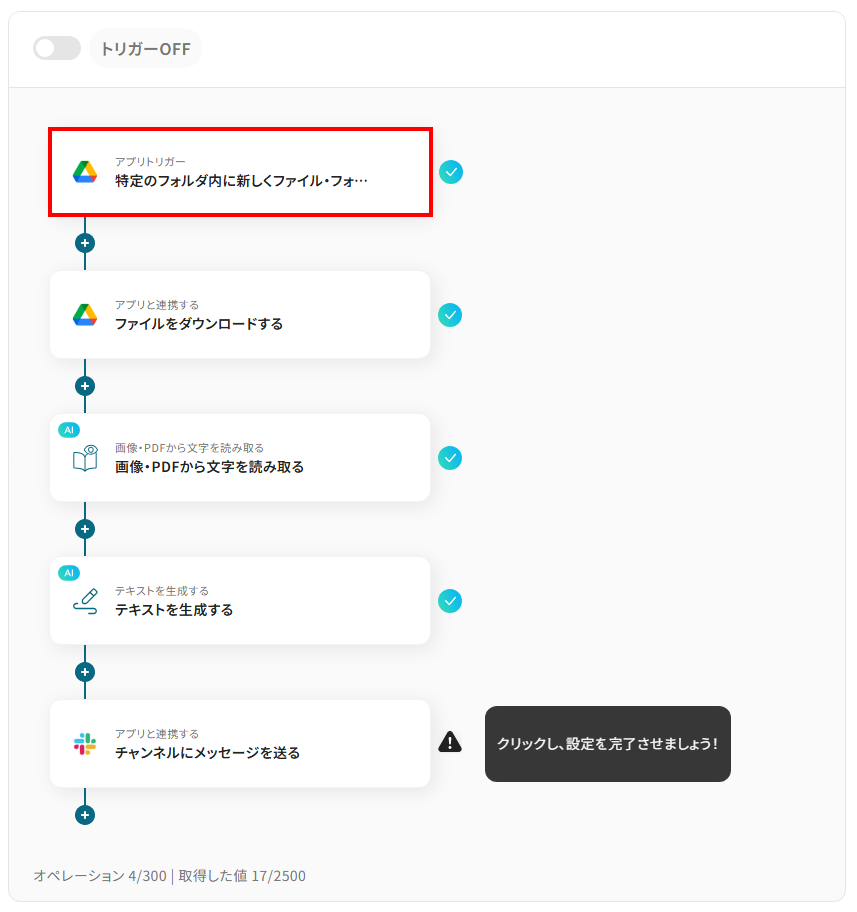
2.次に、連携アカウントとアクションを設定しましょう。
タイトルとアカウント情報はステップ1で設定した内容が入力されています。なお、タイトルは任意でわかりやすい名前に変更可能です。
アクションは、テンプレート通りに「特定のフォルダ内に新しくファイル・フォルダが作成されたら」のままで大丈夫です。
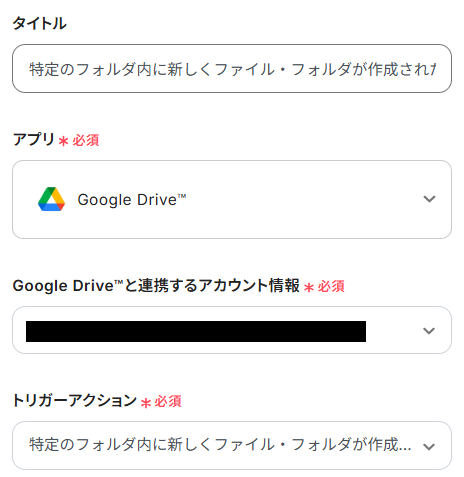
3.ここでは、トリガーとなるGoogle Driveの設定をします。
まだ、トリガーとなるGoogle Driveのフォルダを準備していない場合は、このタイミングで作成してください。
今回は、下記のようなフォルダを作成しました。
また、この後のテスト操作で、対象のフォルダに新しくファイルかフォルダが作成されている必要があるので、こちらも合わせて行ってくださいね。
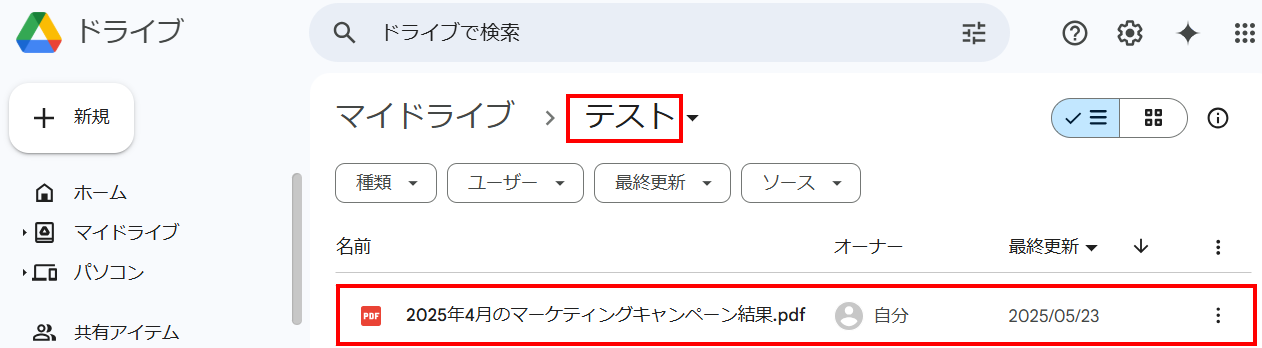
Google Driveの準備が整ったら、Yoom画面に戻りましょう。
下記を参考に、それぞれの項目を入力してください。
- トリガーの起動間隔:プランによって異なるので注意が必要です。特にこだわりがなければ、一番短い起動時間の設定で問題ありません。
※料金プランについての詳細はこちらのヘルプページをご覧ください。
- フォルダID:入力欄をクリックすると下記のような候補が表示されます。先ほど作成したGoogle Driveのフォルダを選択しましょう。
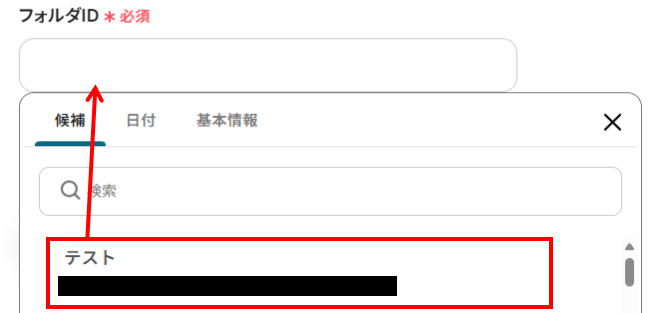
入力が完了したら、「テスト」を実行してみましょう。成功すると、下記のようなアウトプットが表示されます。
設定したGoogle Driveの内容が反映していればOKです!
最後に、「保存する」を押して次のステップへ進みましょう。
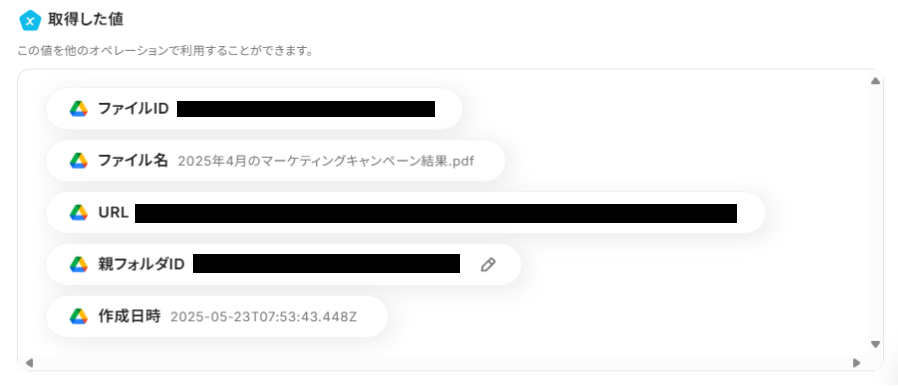
ステップ4:Google Driveのアクション設定
1.次に、Google Driveに保存されたファイルをダウンロードする設定をしましょう。
まずは、下の赤枠をクリックしてくださいね。
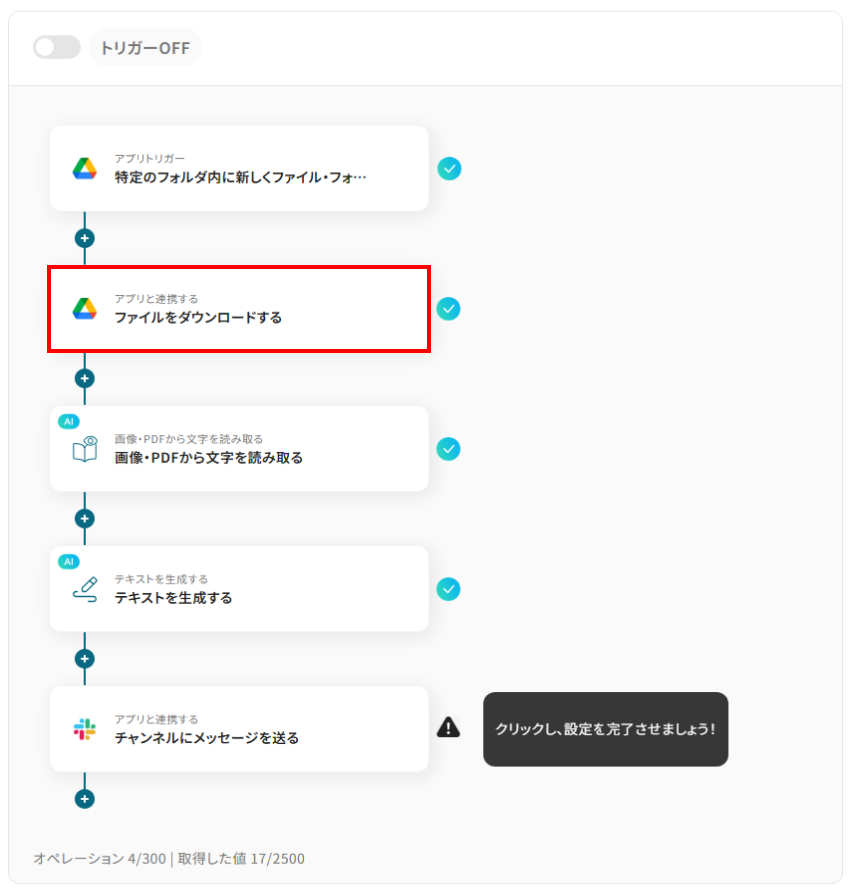
2.画面が切り替わるので、連携アカウントとアクションを設定しましょう。
タイトルやアクションは先ほどと同様に、修正・確認をして次に進んでください。
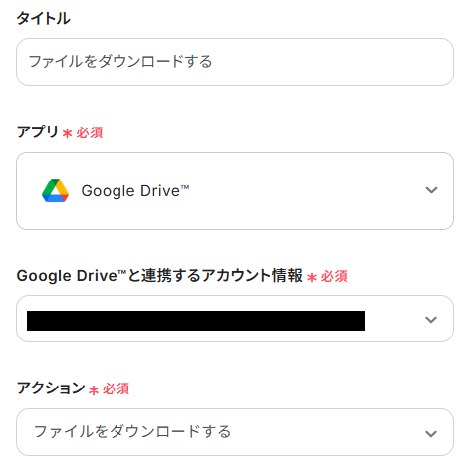
3.ここでは、Google Driveに保存されているファイルの指定を行います。
ファイルIDの入力欄をクリックし「取得した値」タブを選択すると、下記のようなアウトプットが表示されます。先ほど取得したGoogle DriveのファイルIDを選択しましょう。
※アウトプットについて詳しくはこちらをご覧ください。
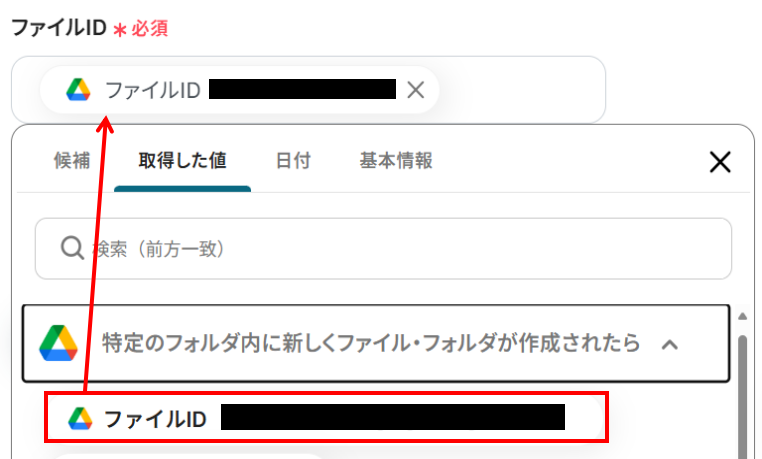
入力が完了したら、「テスト」を実行し成功するか確認してください。
下記のようなダウンロードボタンとアウトプットが表示されるので、書類をダウンロードして指定した書類で合っているかチェックしましょう。
最後に、「保存する」を押して次のステップへ進みましょう。
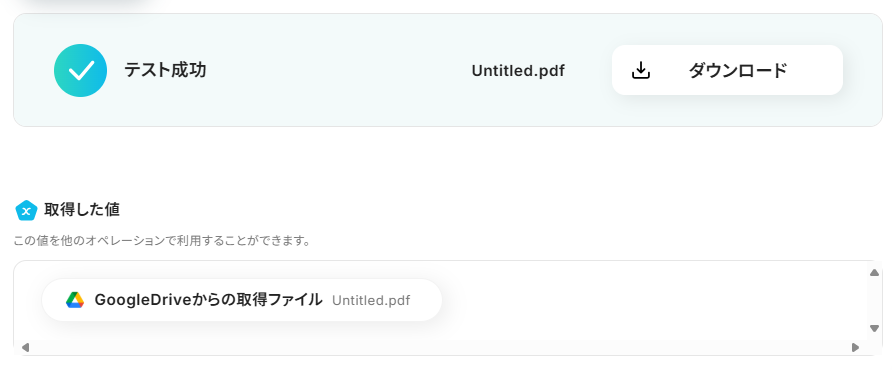
ステップ5:AIによる文字読み取り設定
1.つぎに、先ほどダウンロードしたファイル画像から文字を読み取る設定をしましょう。
まずは、下の赤枠をクリックしてくださいね。
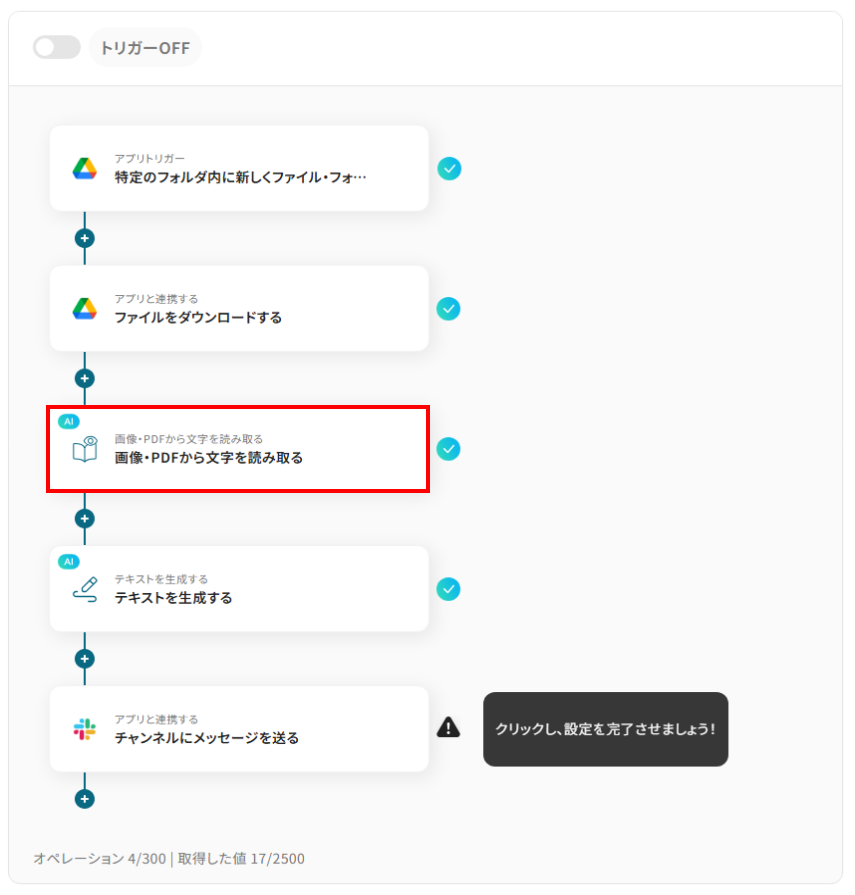
2.画面が遷移するので、「タイトル」と「アクション」を任意で編集してください。
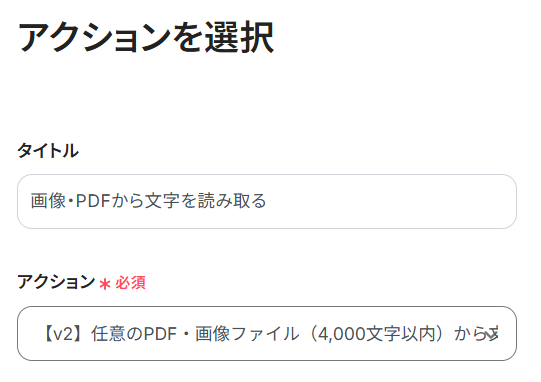
「アクション」は、デフォルトで「【v2】任意のPDF・画像ファイル(4,000文字以内)から文字情報を読み取る(5タスク)」が選択されています。()内に表記されている消費タスク量に注意して選択しましょう。
設定が完了したら、「次へ」をクリックしてください。

3.ここでは、前のステップでダウンロードしたファイル画像から何の文字を抽出したいのか具体的に設定していきます。
下記を参考に、それぞれの項目を入力してください。
- ファイルの添付方法:デフォルトで先ほどダウンロードしたファイルが設定されています。特に変更せずにそのままでOKです。

- 追加で抽出したい項目:対象のファイルから抽出したい項目を入力しましょう。複数ある場合はカンマ区切りで指定してください。今回は、全文を抽出したいので下記のように設定しました。

- 使用するAI:お好みに合わせて、使用したいAIをプルダウンから選択してください。
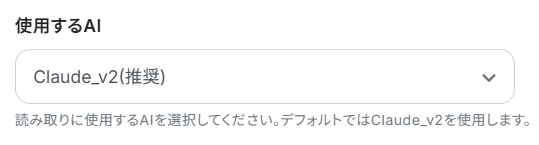
- 言語:ここには、対象ファイルの言語を入力しましょう。

入力が完了したら、「テスト」を実行してみましょう。成功すると、下記のようなアウトプットが表示されます。
指定した項目が反映していればOKです!
最後に、「保存する」を押して次のステップへ進みましょう。

ステップ6:AIによるテキスト生成設定
1.つぎに、先ほどファイルから読み取った文字を、AIを用いて分析するための設定をしましょう。
まずは、下の赤枠をクリックしてくださいね。
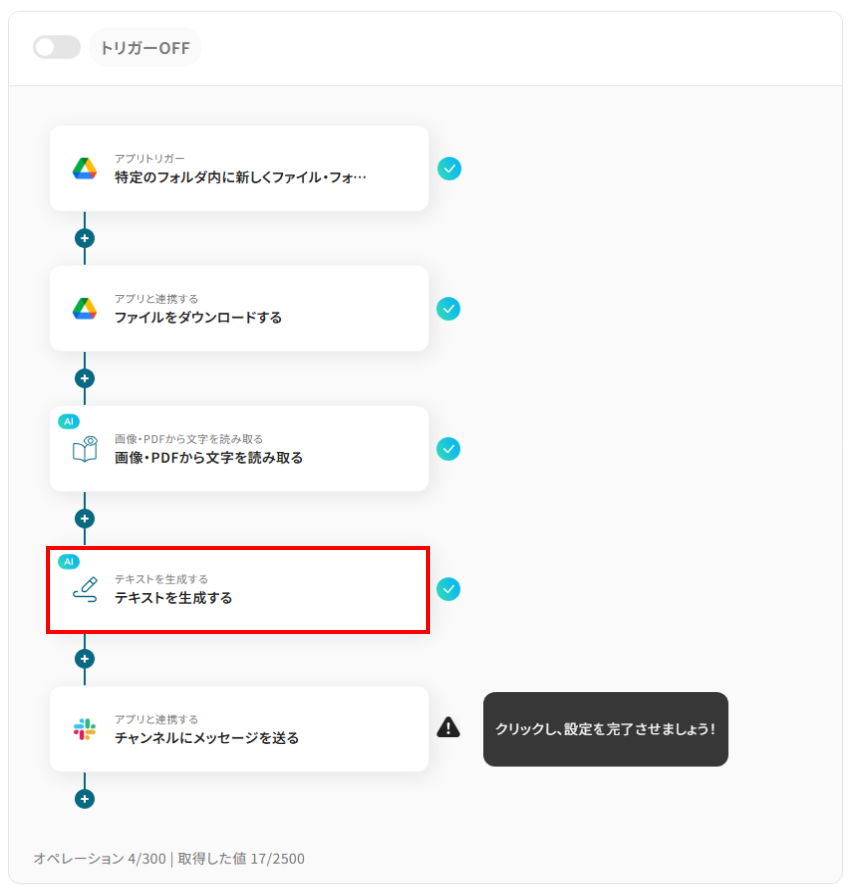
2.画面が切り替わるので、タイトルやアクションは先ほどと同様に、修正・確認をしてください。

アクションは、デフォルトで「テキストを生成|500文字以内(3タスク)」が選択されています。こちらは変更可能なので、()内に表記されている消費タスク量に注意して選択してください。
設定が完了したら、「次へ」をクリックして進みましょう。
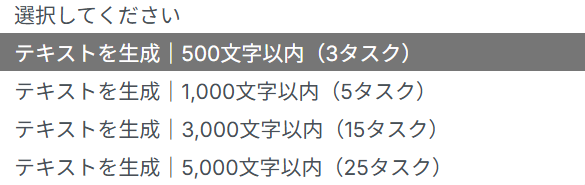
3.ここでは、AIに対しての具体的な指示を設定します。
プロンプト欄をクリックすると、下記のようなアウトプットが表示されるので、先ほど生成したテキストを選択しましょう。
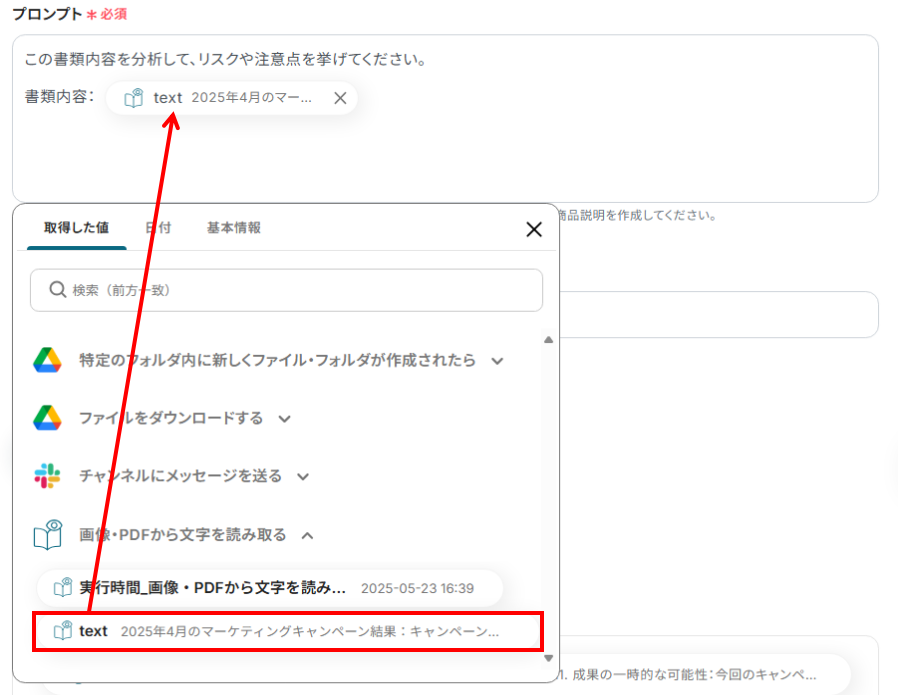
言語欄には、入力欄下の注釈を参考に指定の言語を入力しましょう。

入力が完了したら、「テスト」を実行し、成功するか確認してください。
下記のような生成結果がアウトプットされればOKです!
最後に、「保存する」を押して次のステップへ進みましょう。

ステップ7:Slackのアクション設定
1.先ほど生成したテキストをSlackに送信するための設定をしましょう。
まずは、下の赤枠をクリックしてくださいね。
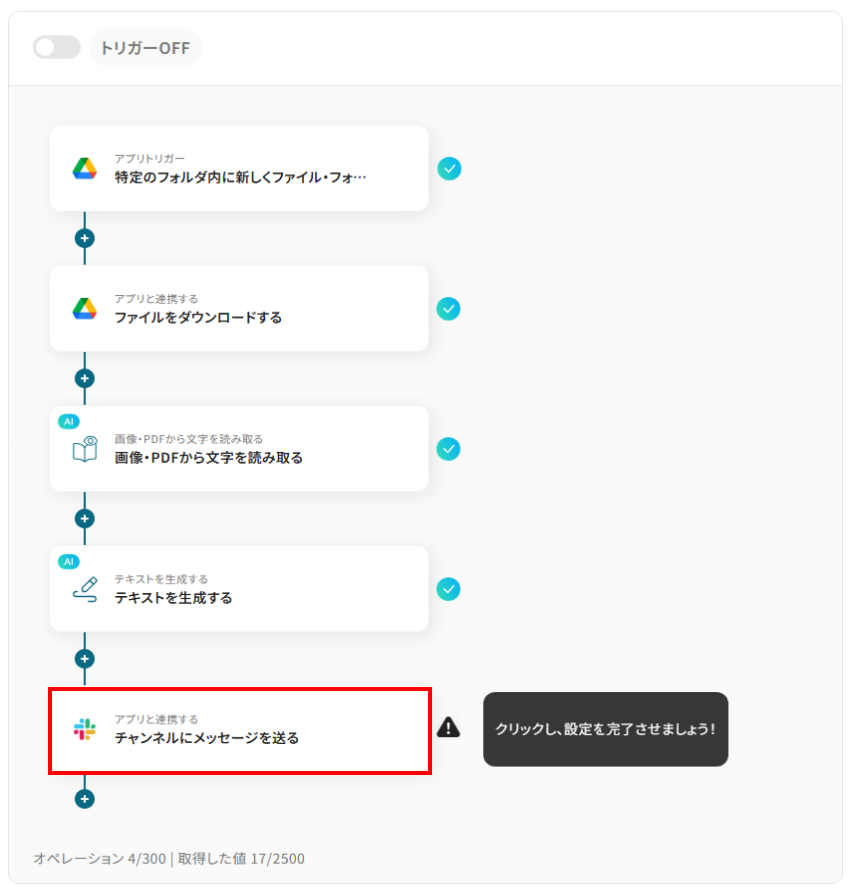
2.次に、連携アカウントとアクションを設定します。
タイトルやアクションはステップ3と同様に、修正・確認をして次に進んでください。
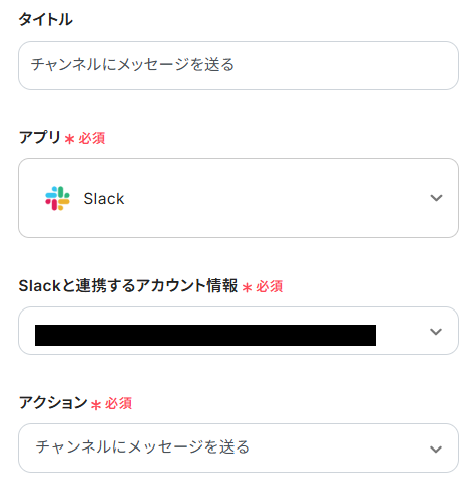
3.ここでは、Slackに送信する内容を具体的に設定していきます。
まだ、対象とするSlackのチャンネルを作成していない場合は、このタイミングで準備してください。
今回は、下記赤枠のチャンネルに送信するよう設定したいと思います。
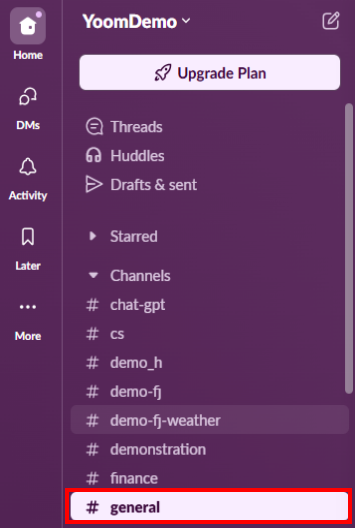
Slackの準備ができたら、Yoom画面に戻ります。
下記を参考に、それぞれの項目を入力してください。
- 投稿先のチャンネルID:入力欄をクリックすると、下記のように候補が表示されますのでチャンネルIDを選択してください。
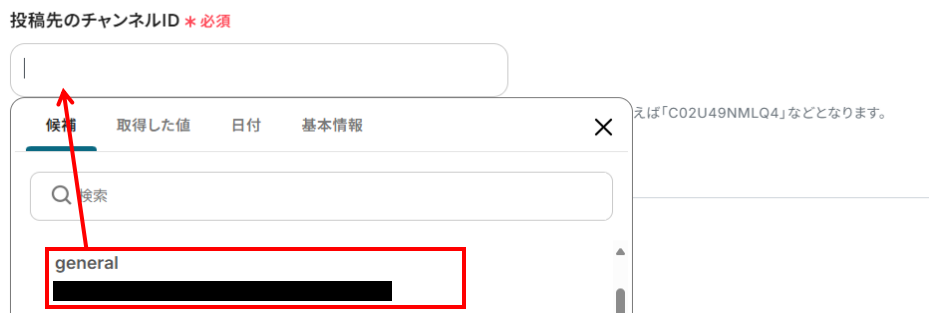
- メッセージ:入力欄をクリックすると、下図のようにアウトプットが表示されます。アウトプットを活用して、お好みでメッセージ内容を入力してください。
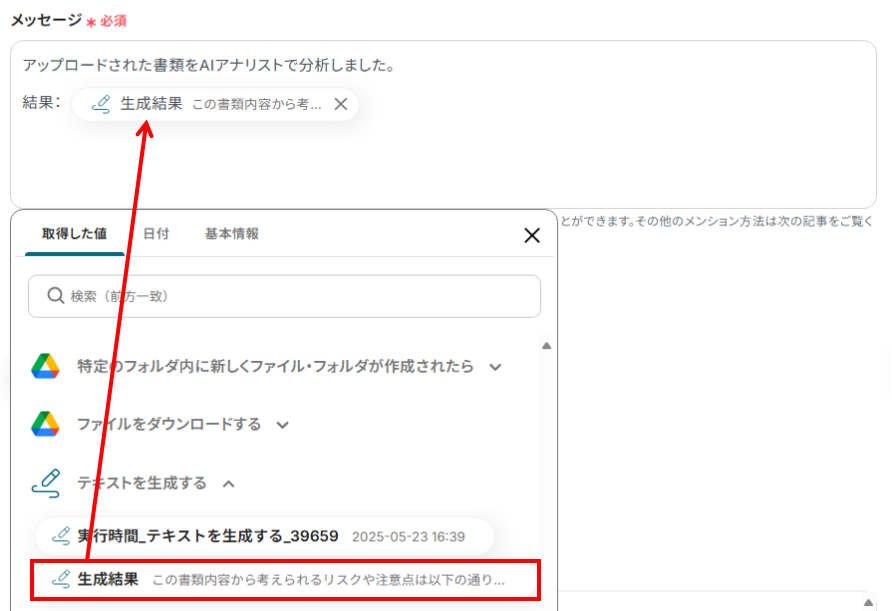
入力が完了したら、「テスト」を実行してください。
無事に成功すると、Slackにメッセージが送信されているはずなので確認してみましょう。
下記のように、指定したメッセージがSlackに届いていればOKです!
最後に、「保存する」を押して次のステップへ進みましょう。

ステップ8:トリガーをONにして動作確認
お疲れ様でした!これですべての設定が完了です。
設定が完了すると以下のようなメニューが表示されるので、トリガーをONにします。
これですべての設定が完了したので、動作確認をしてみましょう!
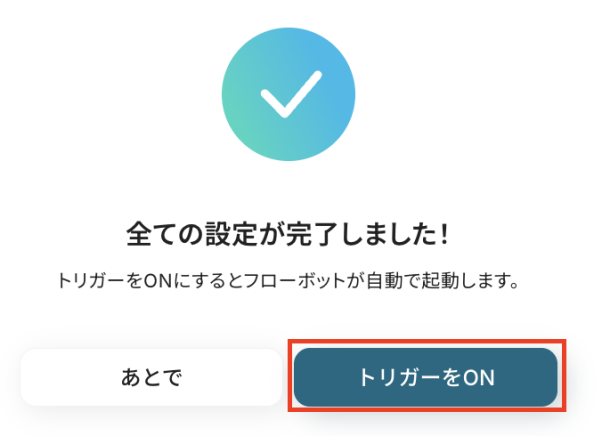
AIアナリスト機能を使ったその他の自動化例
AIアナリスト機能を活用することで、様々な自動化の実現が可能になります。
OCR機能を使った自動化例
Outlookで受信したメールの添付ファイルをOCR処理してMicrosoft Excelにデータを追加したり、DocuSignで契約が完了した書類を読み取り、Microsoft Teamsに内容を通知したりすることが可能です。また、OneDriveにアップロードされたファイルから文字情報を抽出し、自動的にGoogle ドキュメントに記録するフローも構築できます。
Outlookの添付ファイルをOCRで読み取り、Microsoft Excelに追加する
試してみる
■概要
Outlookに届く請求書や注文書などの添付ファイル、その内容を確認して手作業でMicrosoft Excelに転記していませんか?
この定型的な作業は時間がかかるだけでなく、入力ミスといったヒューマンエラーの原因にもなり得ます。
このワークフローを活用すれば、特定のメール受信をきっかけに、添付されたファイルをOCR機能で自動で読み取り、Microsoft Excelへデータとして追加するため、こうしたデータ入力作業の課題を解消できます。
■このテンプレートをおすすめする方
・Outlookに届く添付ファイルの内容をMicrosoft Excelへ手入力している方
・請求書や注文書などの定型的なデータ入力作業の効率化を目指している経理・営業事務担当者の方
・OCR機能を活用して、紙やPDFの情報をデータ化する業務の自動化を検討している方
■注意事項
・OutlookとMicrosoft ExcelのそれぞれとYoomを連携してください。
・Microsoft365(旧Office365)には、家庭向けプランと一般法人向けプラン(Microsoft365 Business)があり、一般法人向けプランに加入していない場合には認証に失敗する可能性があります。
・トリガーは5分、10分、15分、30分、60分の間隔で起動間隔を選択できます。
・プランによって最短の起動間隔が異なりますので、ご注意ください。
・ダウンロード可能なファイル容量は最大300MBまでです。アプリの仕様によっては300MB未満になる可能性があるので、ご注意ください。
・トリガー、各オペレーションでの取り扱い可能なファイル容量の詳細は下記をご参照ください。
https://intercom.help/yoom/ja/articles/9413924
・OCRまたは音声を文字起こしするAIオペレーションはチームプラン・サクセスプランでのみご利用いただける機能となっております。フリープラン・ミニプランの場合は設定しているフローボットのオペレーションはエラーとなりますので、ご注意ください。
・チームプランやサクセスプランなどの有料プランは、2週間の無料トライアルを行うことが可能です。無料トライアル中には制限対象のアプリやAI機能(オペレーション)を使用することができます。
・OCRデータは6,500文字以上のデータや文字が小さい場合などは読み取れない場合があるので、ご注意ください。
・Microsoft Excelのデータベースを操作するオペレーションの設定に関しては下記をご参照ください。
https://intercom.help/yoom/ja/articles/9003081
OneDriveにファイルがアップロードされたら、OCRで読み取りGoogle ドキュメントに追加する
試してみる
■概要
「OneDriveにファイルがアップロードされたら、OCRで読み取りGoogle ドキュメントに追加する」フローは、ドキュメント管理を自動化する業務ワークフローです。
OneDriveに保存された画像やPDFなどのファイルをYoomが自動的にOCRでテキスト化し、Google ドキュメントに追加します。
これにより、手間をかけずにデジタルデータを効率的に管理・活用できるようになります。
■このテンプレートをおすすめする方
・OneDriveとGoogle ドキュメントを日常的に利用しているビジネスユーザーの方
・OCRした文書や画像データを効率的にテキスト化したい事務担当者の方
・ドキュメント管理の自動化を図り、業務効率を向上させたいチームリーダーの方
・OCR機能を活用してデータの検索性や編集性を高めたい方
・手作業によるデータ入力の負担を減らしたい経営者の方
■注意事項
・OneDrive、GoogleドキュメントとYoomを連携してください。
・トリガーは5分、10分、15分、30分、60分の間隔で起動間隔を選択できます。
・プランによって最短の起動間隔が異なりますので、ご注意ください。
・分岐はミニプラン以上、OCRのオペレーションはチームプラン・サクセスプランでのみご利用いただける機能となっております。フリープラン・ミニプランの場合は設定しているフローボットのオペレーションはエラーとなりますので、ご注意ください。
・有料プランは、2週間の無料トライアルを行うことが可能です。無料トライアル中には制限対象のアプリやAI機能(オペレーション)を使用することができます。
・OCRデータは6,500文字以上のデータや文字が小さい場合などは読み取れない場合があるので、ご注意ください。
・Microsoft365(旧Office365)には、家庭向けプランと一般法人向けプラン(Microsoft365 Business)があり、一般法人向けプランに加入していない場合には認証に失敗する可能性があります。
DocuSignで契約が完了したら、書類をOCRで読み取りMicrosoft Teamsに通知する
試してみる
■概要
「DocuSignで契約が完了したら、書類をOCRで読み取りMicrosoft Teamsに通知する」ワークフローを利用すると、DocuSignで完了した契約書類が即座に処理されます。
OCRで読み取った内容がMicrosoft Teamsに自動通知されるため、効率的に情報を共有できます。
■このテンプレートをおすすめする方
・DocuSignを使用して契約書の取り交わしや管理を行っている方
・契約書が完了した際に迅速に内容を確認し、次のアクションを取りたいと考える方
・書類の内容を自動的にOCRで読み取り、社内で共有したい方
・コミュニケーションツールとしてMicrosoft Teamsを利用している方
・Microsoft Teamsを活用して、重要な通知をチームメンバーとスピーディに共有したい方
・現在手動で書類の確認や通知を行っていて、その手間を省きたいと感じている方
■注意事項
・DocuSignとMicrosoft TeamsのそれぞれとYoomを連携してください。
・Microsoft365(旧Office365)には、家庭向けプランと一般法人向けプラン(Microsoft365 Business)があり、一般法人向けプランに加入していない場合には認証に失敗する可能性があります。
・OCRまたは音声を文字起こしするAIオペレーションはチームプラン・サクセスプランでのみご利用いただける機能となっております。フリープラン・ミニプランの場合は設定しているフローボットのオペレーションはエラーとなりますので、ご注意ください。
・チームプランやサクセスプランなどの有料プランは、2週間の無料トライアルを行うことが可能です。無料トライアル中には制限対象のアプリやAI機能(オペレーション)を使用することができます。
要約機能を使った自動化例
Salesforceに登録された企業情報をもとにGoogle 検索を行い、取得したスニペットなどの内容をAIが自動で要約し、レコードを最新の状態に保つことができます。また、Google スプレッドシートに追加された新規データをDeepSeekで要約し、議事録や報告資料として活用することも可能です。
Google スプレッドシートで追加された内容をDeepSeekで要約する
試してみる
■概要
「Google スプレッドシートで追加された内容をDeepSeekで要約する」業務ワークフローは、Google スプレッドシートに新しいデータが追加された際に、自動的にDeepSeekを用いてその内容を要約します。これにより、データの整理や分析が効率化され、日々の業務がスムーズに進行します。YoomのAPI連携やAI技術を活用し、手動での要約作業を不要にすることで、時間と労力を大幅に削減できます。
■このテンプレートをおすすめする方
・Google スプレッドシートとDeepSeekを活用してデータ管理を効率化したい方
・大量のデータを手動で要約する作業に時間を取られているビジネスパーソン
・AIを活用して業務ワークフローの自動化を進めたいと考える企業の担当者
・データの要約作業におけるエラーを減らしたい方
・Yoomを既に導入しており、さらにその機能を最大限に活用したい方
■注意事項
・Google スプレッドシート、DeepSeekのそれぞれとYoomを連携させてください。
・トリガーは5分、10分、15分、30分、60分の間隔で起動間隔を選択できます。
・プランによって最短の起動間隔が異なりますので、ご注意ください。
Salesforceに登録された企業情報でGoogle 検索し、取得したスニペットなどをAI要約してレコードを更新する
試してみる
Salesforceに登録された企業情報でGoogle 検索し、取得したスニペットなどをAI要約してレコードを更新するフローです。
まとめ
この記事では、「データ分析をAIアナリストで自動化する方法」について、ノーコードで実現できる具体的な手順をご紹介しました。
Google Driveとテキスト生成機能を活用することで、日々のファイル確認や報告業務にかかる時間を大幅に削減できるだけでなく、分析・共有のスピードアップにもつながります。
Yoomには、今回ご紹介したOCR・要約による通知自動化のほかにも、さまざまな業務に役立つテンプレートが豊富に揃っています。書類管理やチーム連携、情報集約など、日常業務のあらゆる場面にフィットする自動化が可能です。
「ファイルの中身をいちいち確認するのが手間」「分析結果をすぐに共有したい」「作業ミスをなくしたい」と感じている方は、ぜひ一度テンプレートを試して、その便利さを体感してみてください。
👉 今すぐ無料でアカウントを発行する